Synchronizácia iPhone s počítačom Prehľad všetkých spôsobov

- 4405
- 267
- Boris Holub
S najväčšou pravdepodobnosťou, predtým, ako budete mať iPhone, ste už používali telefóny na iných operačných systémoch. Na prenos obsahu medzi smartfónom a počítačom ste použili rôzne programy a najčastejšie to robili bez nich, pripájate zariadenie v režime jednotky.

Na iPhone je všetko trochu iné a na synchronizáciu zariadenia s počítačom budete potrebovať program značky iTunes. Vďaka svojej pomoci je možné vykonávať mnoho operácií, ale jeho hlavným účelom je výmena obsahu medzi počítačom a zariadením. Ponúkame podrobnejšie zvážiť, ako na to.
Synchronizácia prostredníctvom iCloud
Najjednoduchšou možnosťou synchronizácie bude použitie cloudového úložiska iCloud. 5 gigabajtov voľného priestoru vám poskytne zadarmo, čo je možné, ak je to potrebné, môžu byť rozšírené na 1 terabajt za ďalší poplatok. Celý váš obsah je k dispozícii na akomkoľvek zariadení pripojenom k účtu Apple ID. Stačí nahrať potrebné súbory a okamžite budú k dispozícii na výmenu.
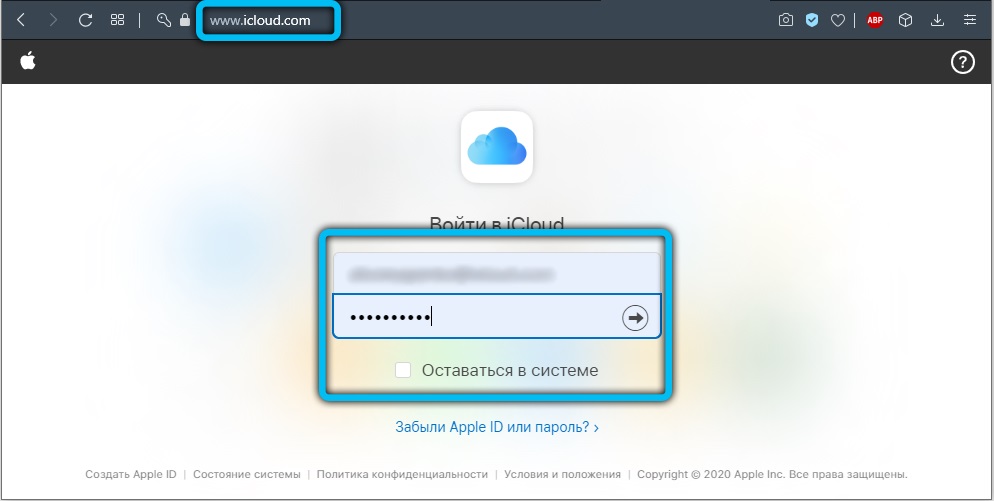
Ak vám nevyhovujete takúto príležitosť alebo nemáte dostatok voľného objemu, ale nechcete platiť za ďalší objem, použite program iTunes.
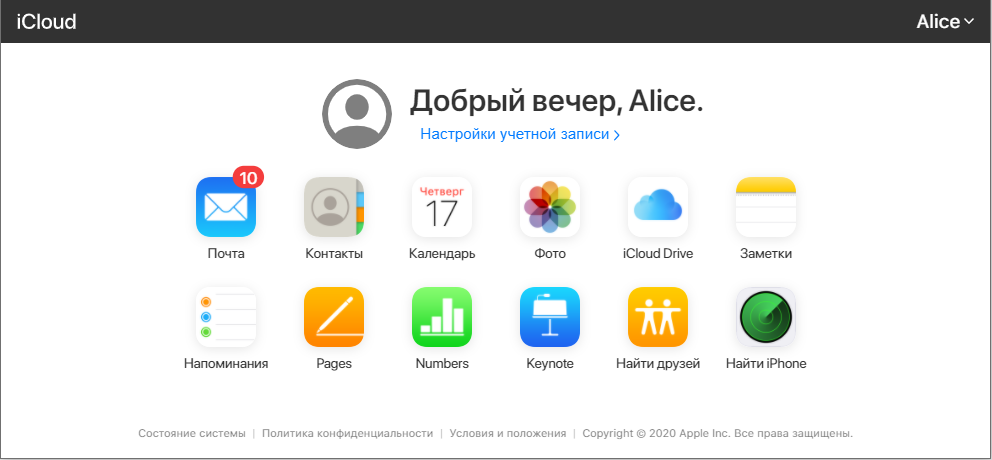
Synchronizácia prostredníctvom iTunes
Synchronizácia iPhone s počítačom prostredníctvom iTunes je najslávnejšou a najdôležitejšou výmenou obsahu medzi zariadeniami. Tento program je univerzálnym úložiskom celého obsahu mobilného zariadenia v samostatnom katalógu na počítači. Pri pripojení smartfónu alebo tabletu k počítaču sa všetky súbory z počítača kopírujú do telefónu. Tento proces je jedným z nich a v opačnom smere nie je možné skopírovať čokoľvek. Čo presne dokáže synchronizovať?
- aplikácie a hry;
- Hudba a zvonenie;
- Foto a video;
- zvukové knihy;
- podcasty;
- vzdelávací obsah s iTunes U;
- Karty vstavaného prehliadača;
- Elektronické knihy a dokumenty;
- kalendáre a kontakty.
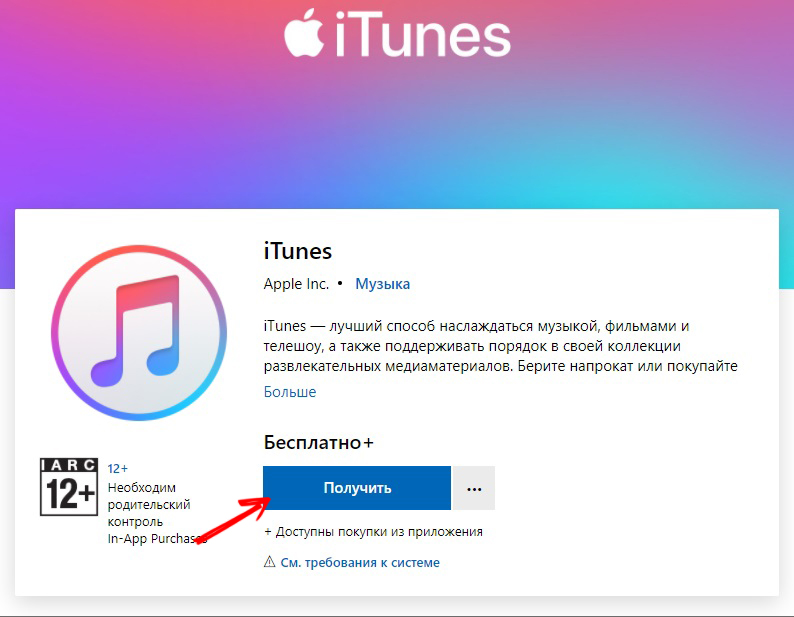
Je tiež potrebné zvážiť, že zariadenie iOS sa dá synchronizovať iba s jedným počítačom, takže keď sa rozhodnete pripojiť k inému, všetky údaje budú nahradené informáciami z nového počítača. Neznámy? Potom môžete použiť ďalšie programy, o ktorých budeme hovoriť nižšie. Okrem toho dôrazne odporúčame synchronizovať kontakty a kalendáre prostredníctvom iCloud, aby ste sa vyhli stratám.
Prepojenie
Najrýchlejším spôsobom synchronizácie iPhone s počítačom prostredníctvom iTunes je pripojenie USB. Postupujte podľa našich pokynov.
- Pripojte mobilný gadget k počítaču pomocou dodaného kábla blesku na USB. Kábel musí byť originálny alebo aspoň certifikovaný.
- Spustite aktualizovanú na najnovšiu verziu iTunes.
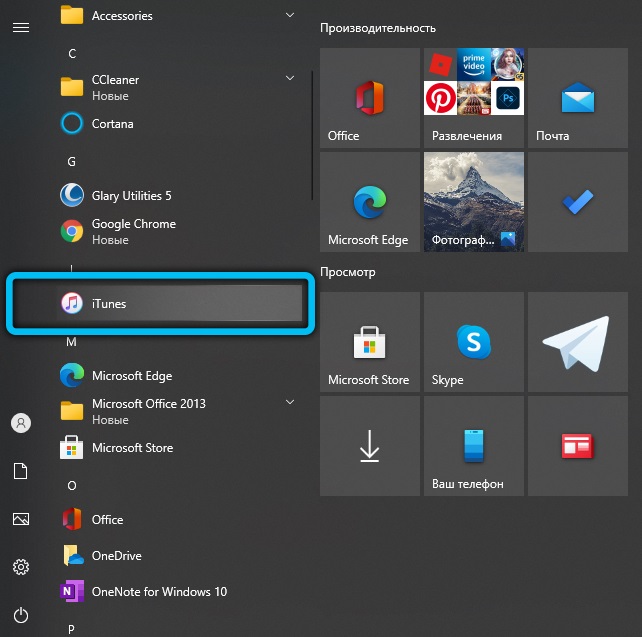
- V ľavom hornom rohu uvidíte ikonu svojho gadget. Kliknite na to.
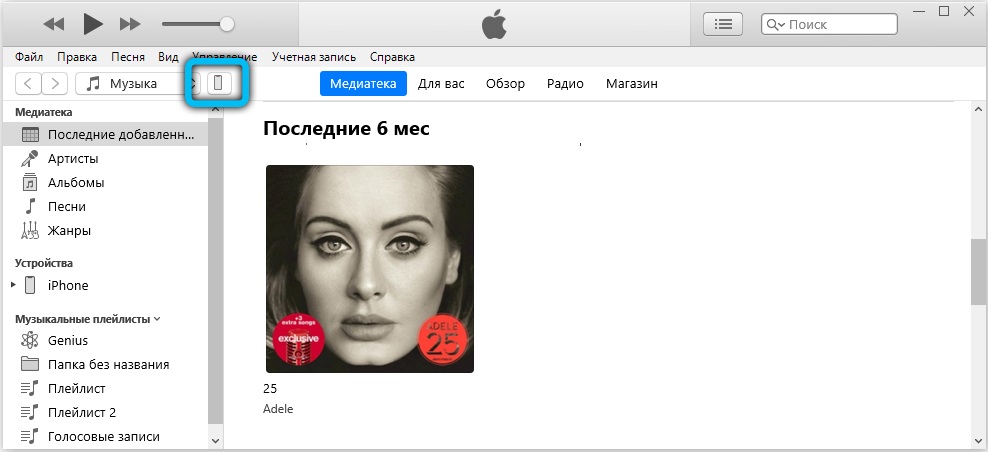
- V stĺpci vľavo sa zobrazí ponuka „Nastavenia“. Vďaka tomu si môžete vybrať, čo chcete synchronizovať, ako aj miesto ochrany záložných kópií, aktualizovať firmvér a oveľa viac.
- Kliknite na tlačidlo „Synchronizovať“ a počkajte na dokončenie procesu.
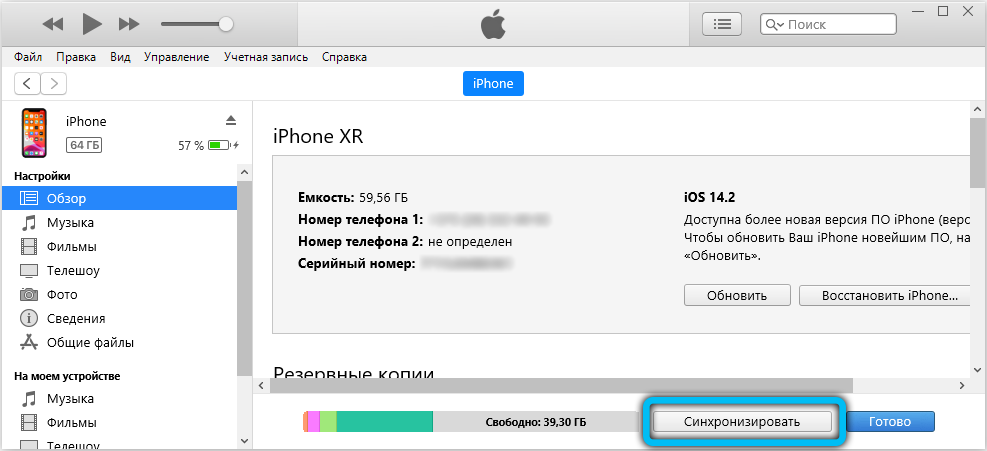
Upozorňujeme, že v predvolenom nastavení je aktivovaná automatická synchronizácia. Čo to znamená? Nepotrebujete nič ručne, pretože výmena údajov sa začne okamžite po objavení iPhone. Ale v niektorých prípadoch to môže byť nepohodlné, napríklad keď si chcete stiahnuť obsah, ktorý si sťahujete celkom zriedka.
Ak chcete vypnúť automatickú synchronizáciu, v iTunes v ľavom stĺpci na karte „Recenzia“ deaktivujte bod „Synchronizovať automaticky, ak je iPhone pripojený“.
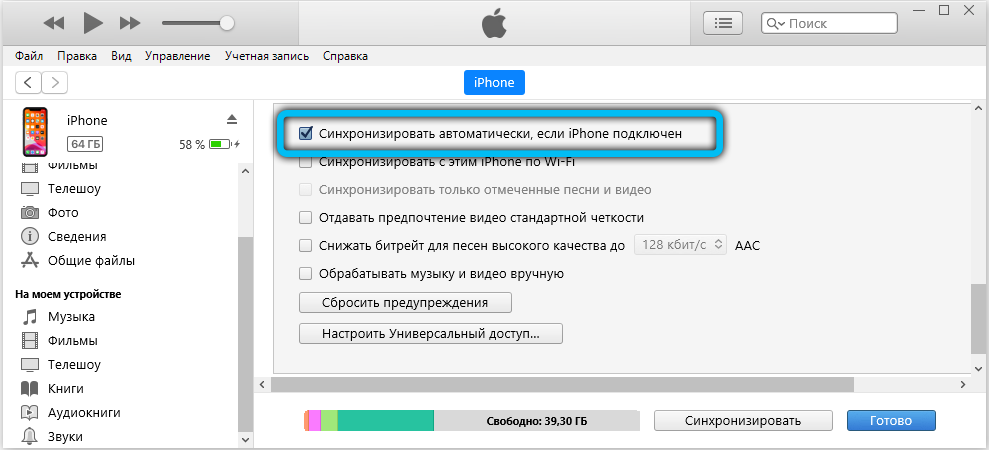
Bezdrôtové pripojenie
Ak ste príliš leniví na to, aby ste neustále spájali iPhone káblom, môžete vytvoriť synchronizáciu prostredníctvom Wi-Fi. Pravda, buďte pripravení na rýchle výtoky a pomalší výmenný kurz údajov. Toto bude obzvlášť viditeľné pri vysielaní veľkých súborov.
- Spustite iTunes vo svojom počítači a pripojte zariadenie pomocou kábla USB pre primárnu konfiguráciu a tiež ich pripojte k jednej sieti Wi-Fi.
- Kliknite na ikonu vášho zariadenia v ľavom hornom rohu, otvorte časť „Nastavenia“ - „Prehľad“.
- Aktivujte „Synchronizácia s týmto iPhone na Wi-Fi“, všimnite si, že musíte synchronizovať.
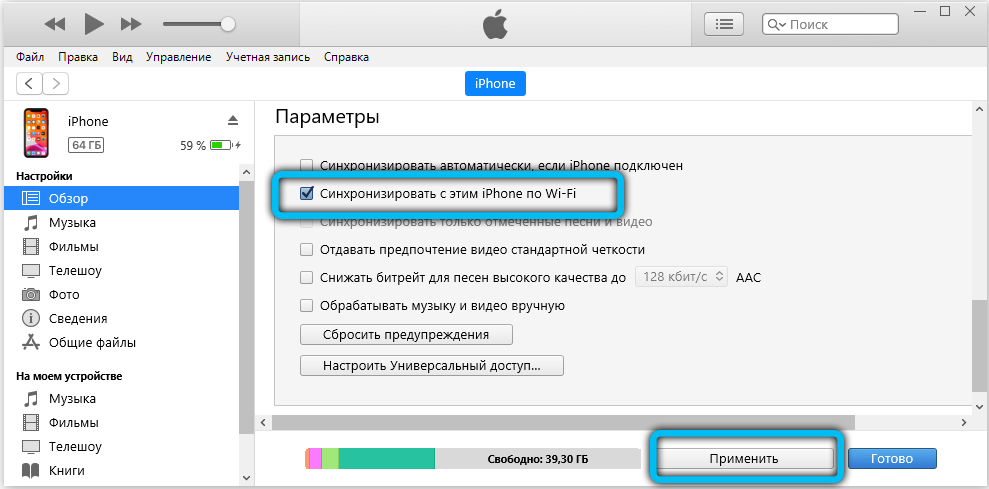
- Uložte zmeny a spustite proces kliknutím na tlačidlo „Synchronizovať“.
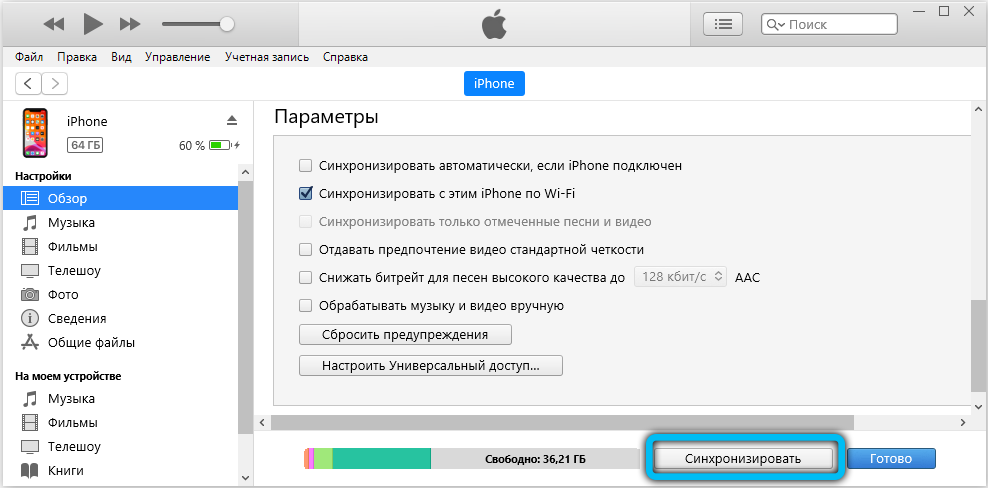
Nabudúce stačí povoliť iTunes a prejsť na nastavenia na iPhone - hlavné - synchronizácia z iTunes od Wi -fi. Okrem toho, ak neodstraňujete kontrolné miesto s automatickou synchronizáciou, automaticky sa začína spustením iTunes a pripojením sa k jednej sieti Wi-Fi.
Používanie programov tretích strán na synchronizáciu a výmenu údajov
Najslávnejším produktom je ifunbox. Program výrazne rozvíja ruky vlastníkov zariadenia s iOS, pretože nemá všetky tieto obmedzenia spojené s štandardnými iTunes. Môžete si ho stiahnuť z oficiálnej stránky. Zo všetkých výhod budeme najzaujímavejšou príležitosťou pracovať so systémom súborov iPhone ako známou jednotkou Flash bez zložitej a komplikovanej synchronizačnej procedúry.
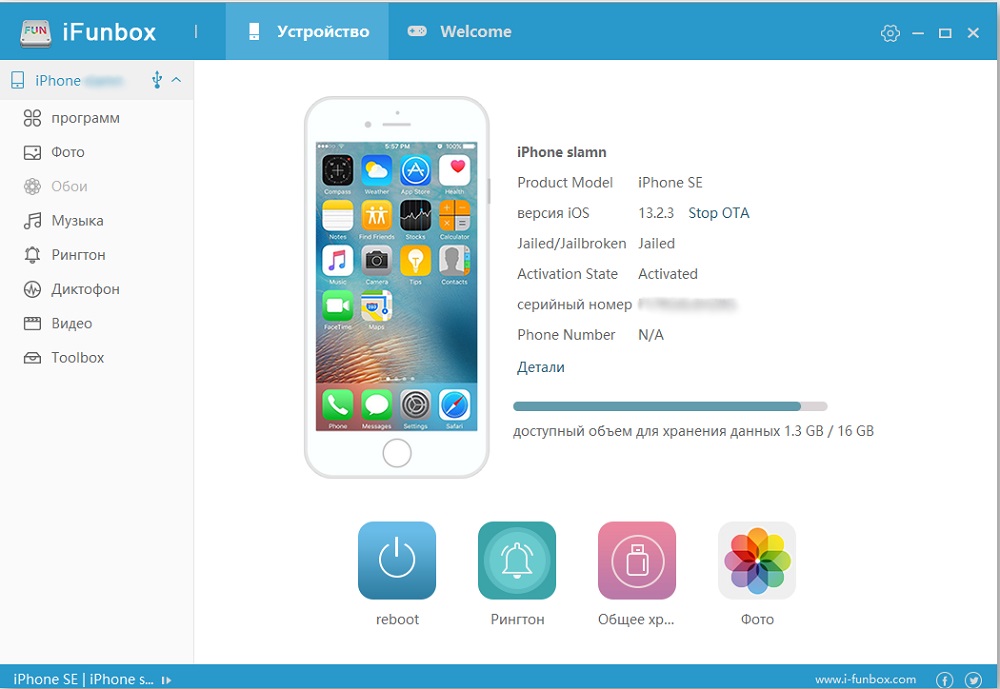
Po spustení programu prejdite na kartu „Súbor prehliadača“ (prenos Crooked), aby ste si mohli zobraziť všetky súbory, skopírovať alebo presunúť potrebné údaje, odstráňte prebytočný obsah. Na karte „Fast Toolbox“ je možné vykonať synchronizácia a môže byť dvojstranná.
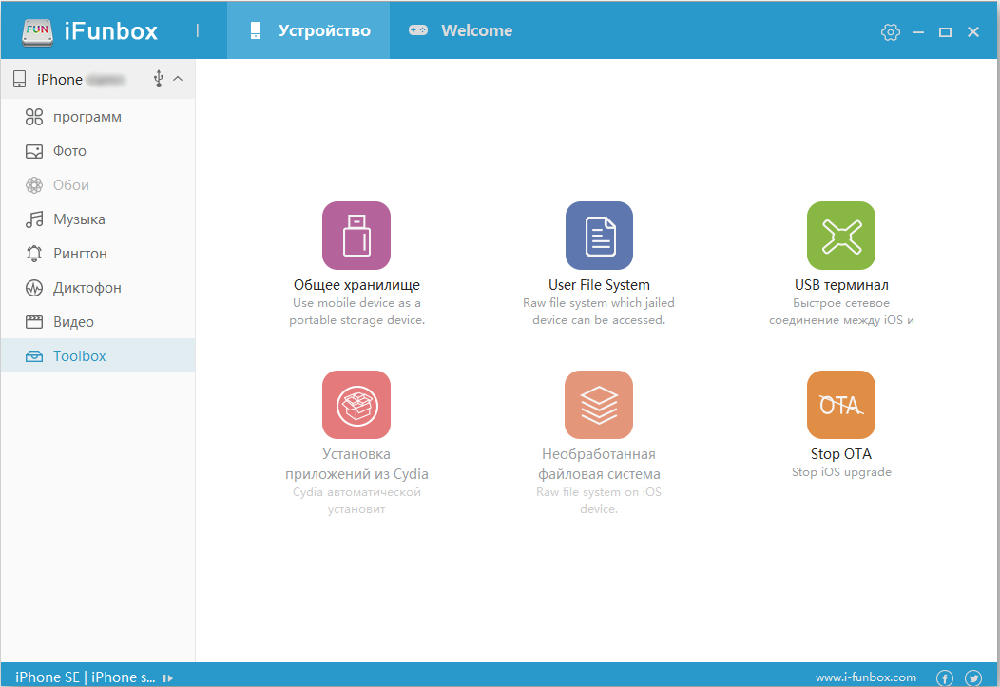
Letectvo
Toto je technológia prenosu údajov, vyvinutá priamo spoločnosťou Apple, ktorú podporuje väčšina ich vlastných zariadení. V súčasnosti je funkcia k dispozícii vo všetkých zariadeniach MAC (počnúc OS X Yosemite a viac čerstvých verzií) a gadgetov iOS (s iOS verziou 7 alebo viac nových). Ak chcete používať AirDrop, nie je potrebné nainštalovať žiadne programy, všetko, čo potrebujete, je už integrované do operačného systému. Funkcia funguje, ak sú zariadenie Mac aj iOS pripojené k jednému Wi-Fi. Predtým, na telefóne (tablet, prehrávač), musíte tiež zapnúť Bluetooth.
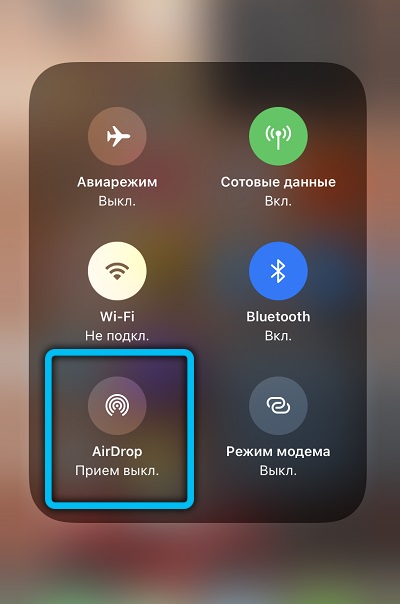
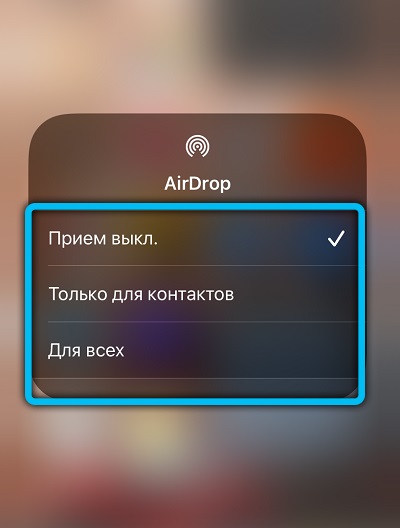
S samotným programom nemajú používatelia ťažkosti - rozhranie je intuitívne zrozumiteľné. Pri spustení AirDrop v zariadení iOS musíte iba uviesť, že používateľ chce vykonať - prijať alebo odoslať súbor. A dokonca aj v nastaveniach môžete uviesť, od koho budú údaje vôbec akceptované: iba z kontaktov z telefónneho zoznamu (dôveryhodných používateľov) alebo od všetkých, ktorí sú pripojení k miestnej sieti a používa zariadenie od spoločnosti Apple.
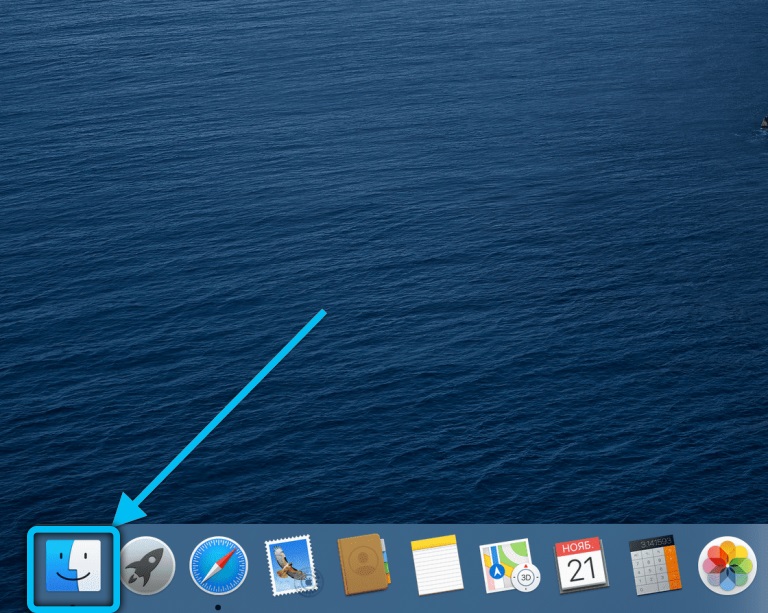

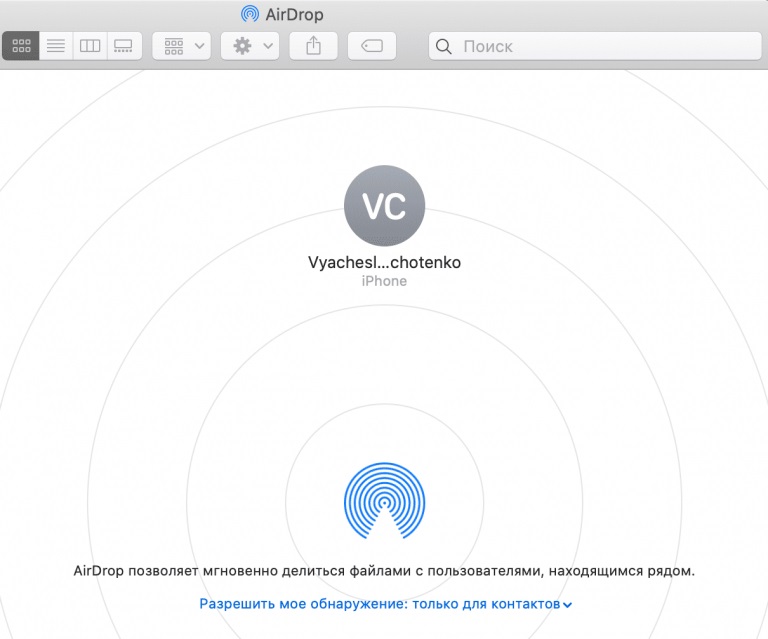
Imánový anytrans
Aplikácia iMobie Anytrans je umiestnená ako alternatíva k iTunes pre zariadenia so systémom Windows (7 alebo viac nových verzií). Jeho kľúčové výhody:
- Existuje správca súborov;
- Poskytuje sa zákaz vytvorenia duplicitných súborov (s iTunes u neskúsených používateľov sa to stáva veľmi často);
- Synchronizácia dvoch zariadení iOS je podporovaná (funguje to iba vtedy, keď sú oboje v rovnakej miestnej sieti).
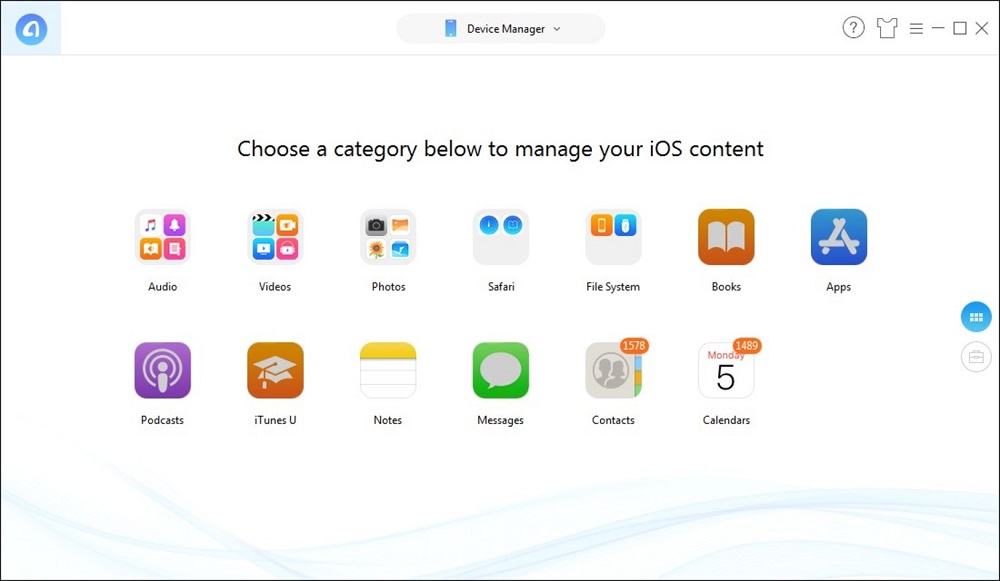
Primárne nastavenie sa vykonáva rovnakým spôsobom ako v iTunes. To znamená, že stačí zadať vaše zariadenie v nastaveniach programu, poskytnúť povolenie na prístup k údajom a potom určiť, ktoré údaje budú automaticky synchronizovať. Podporované sú všetky zariadenia so systémom iOS 7 alebo viac nových verzií.
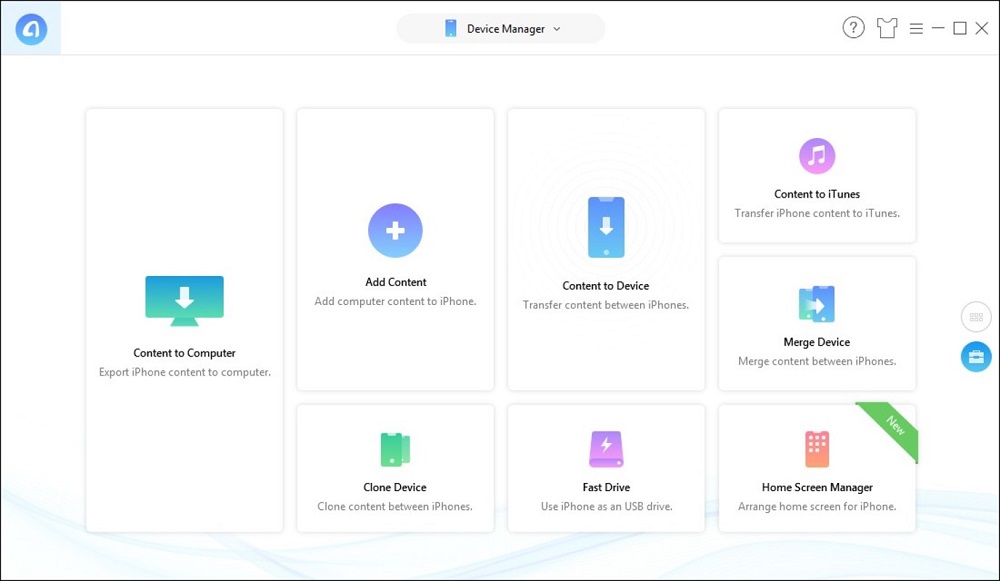
Telefónny pohľad
Dodatok pre kompatibilné zariadenia MAC. Zadarmo, za dodatočný poplatok môžete získať miesto v cloudovom úložisku. Hlavnou výhodou zobrazenia telefónu je jednoduchosť. Ale aj sada funkcií je malá (ak je porovnaná napríklad s iMobileTrans). Je však možné vytvoriť záložné kópie pre správy SMS a MMS. Ak je gadget iOS už synchronizovaný s iTunes, potom sa v programe pridá automaticky, nevyžadujú sa žiadne ďalšie nastavenia.
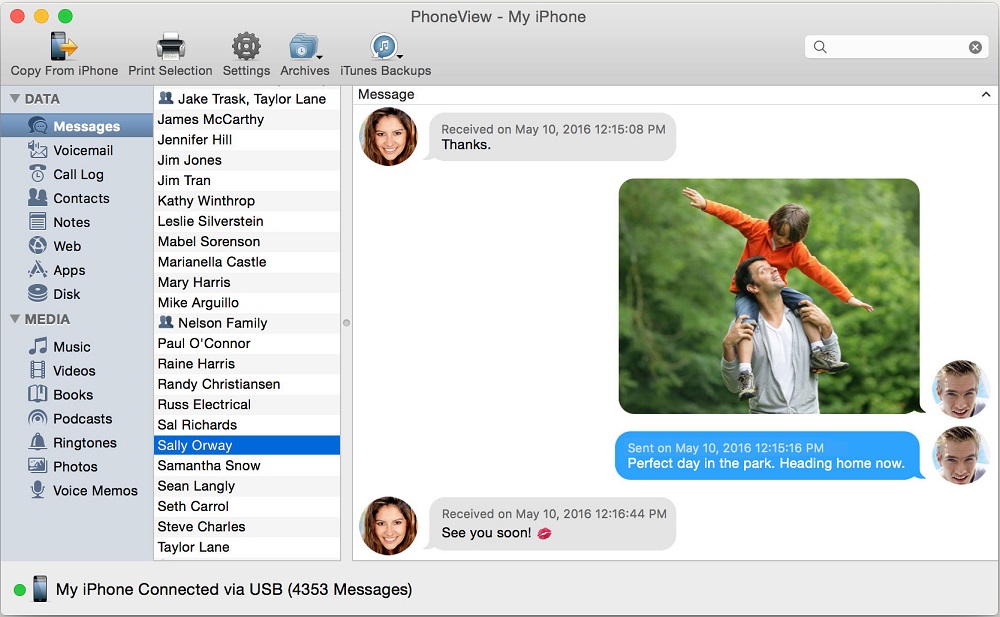
Imazing
Je jednou z najlepších substitúcií pre iTunes, podľa recenzií samotných používateľov. A jeho hlavným „čip“ je podpora prenosu súborov pri používaní internetového pripojenia. To znamená, že nie je potrebné, aby boli obe zariadenia v jednej miestnej sieti. A je imazing, že jeden z najpohodlnejších manažérov súborov, ktorý tiež podporuje prácu s priečinkami. Autorizácia v iTunes sa nevyžaduje.
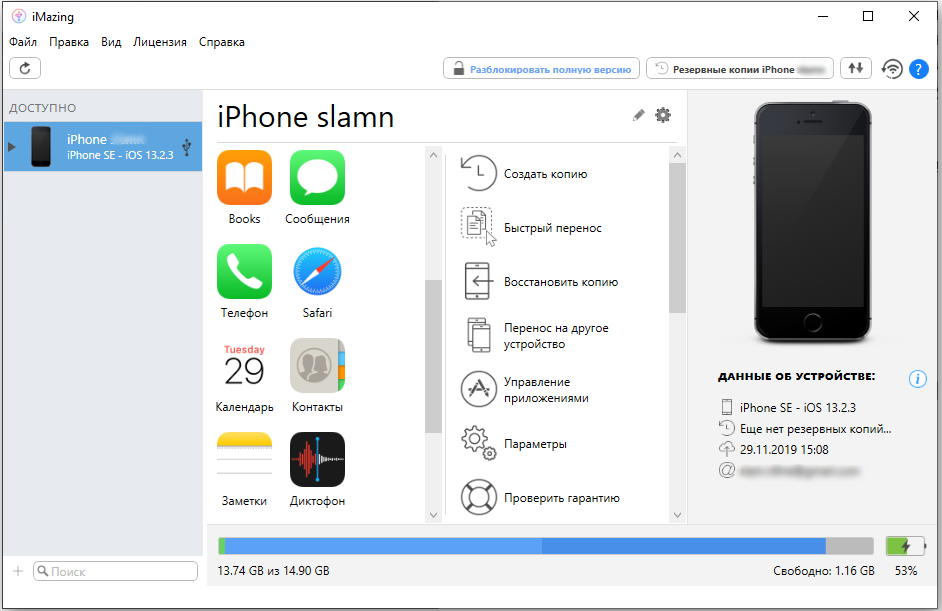
Nedostatkov - žiadosť je zaplatená. Okrem toho náklady na licenciu sú až 2400 rubľov. A neexistuje žiadna bezplatná verzia, a to ani s obmedzenou funkciou. To znamená, že to nebude možné otestovať bez nákupu.
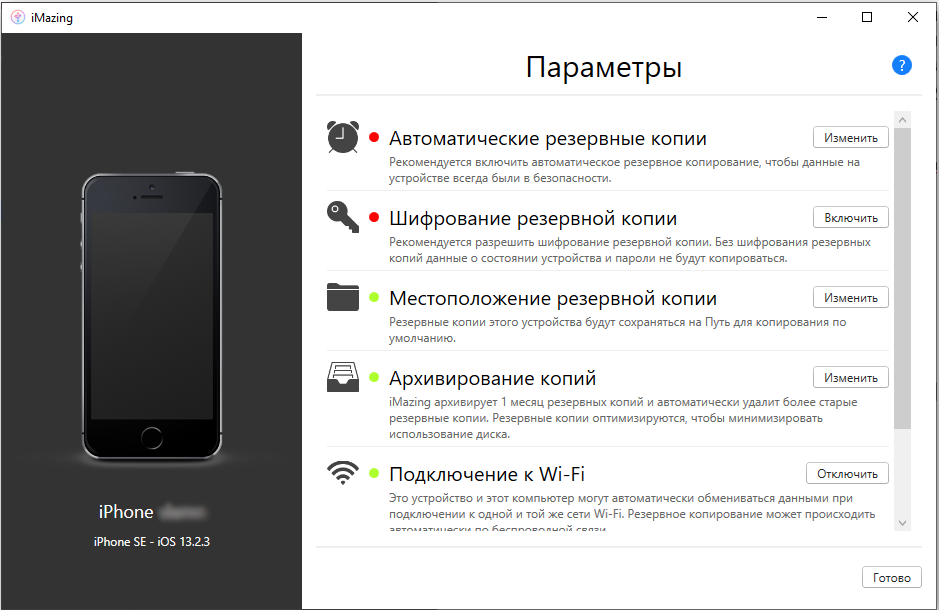
itool
Program je umiestnený ako manažér na vytváranie zálohovacích údajov zo zariadení iOS, ale tiež sa ukázal ako „dirigent“. Pracuje na systémoch systému Windows. Platené: Náklady na „neobmedzenú“ licenciu sú 29,95 dolárov. V bezplatnej verzii bude časť funkcií obmedzená. Z výhod programu je potrebné spomenúť:
- prítomnosť manažéra ikony „desktop“;
- Je možné získať údaje o batérii zariadenia iOS (vrátane úrovne opotrebenia);
- udržiavanie bezdrôtových a káblových pripojení.
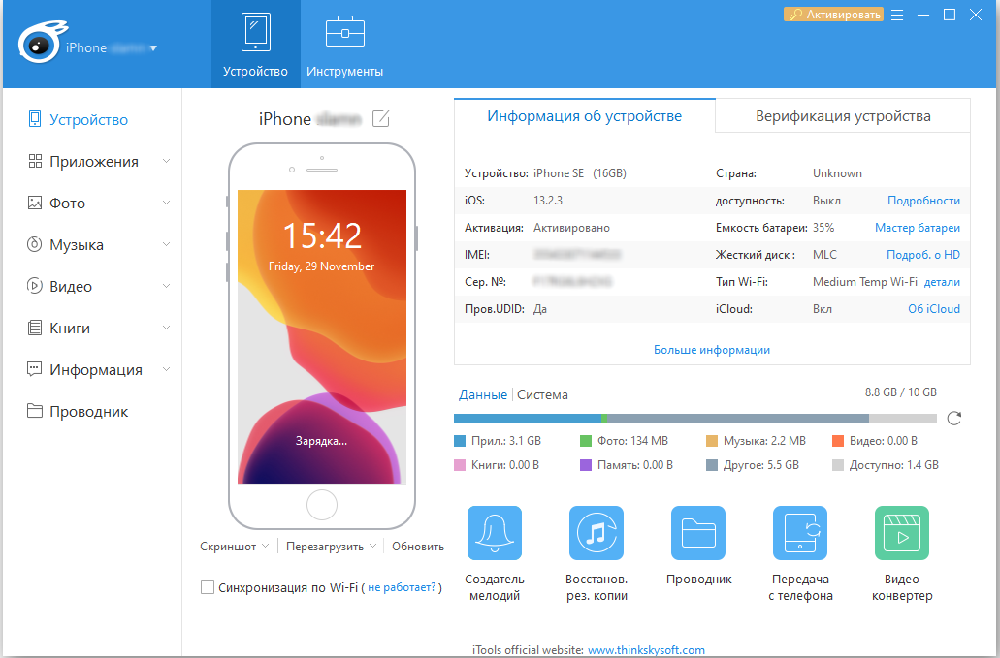
Nie je potrebné inštalovať iTunes na synchronizáciu, funguje dobre a bez nej. Z nedostatkov - neexistuje žiadny ruský jazyk, hoci sa sľúbil, že ho dlho pridá. Aplikácia je však pravidelne aktualizovaná a podporuje najmodernejší iPhone a iPad.
Štandardná metóda synchronizácie iPhone prostredníctvom iTunes sa nemôže nazývať pohodlné. Nie je jasné, prečo je spoločnosť Apple taká komplikovaná životom svojim používateľom. Našťastie ostatní vývojári nespia a už dlho existujú vynikajúce alternatívy.
Ako synchronizujete iPhone s počítačom? Budeme radi, keď zdieľate svoje vlastné myšlienky v komentároch.
- « Ako upustiť predvolené nastavenia smerovača
- Ako previesť dokument programu Word na formát dokumentu Excel »

